Como deixar uma avaliação do Google? Guia passo a passo
Publicados: 2022-05-27
As avaliações do Google são um fator importante no crescimento de qualquer negócio local.
Portanto, se você é uma empresa que deseja enviar um artigo para seus clientes sobre como deixar uma avaliação do Google ou um cliente que deseja escrever avaliações para suas empresas favoritas, você está no lugar certo.
Iremos passo a passo com visuais claros para que todos os seus clientes possam realmente entender como compartilhar suas avaliações do Google em seu perfil comercial do Google.
As etapas são para desktop e dispositivos móveis.
- O que você deve saber antes de deixar uma avaliação no Google:
- Como deixar uma avaliação do Google no Desctop?
- Como deixar uma avaliação do Google no celular?
- Como editar uma avaliação do Google?
- Como excluir uma avaliação do Google?
- Por que as avaliações do Google são importantes?
- As pessoas também perguntam
- Principais conclusões
O que você deve saber antes de deixar uma avaliação no Google:
- Você não pode enviar uma avaliação anônima. O Google pede a todos os clientes/usuários que façam login com suas contas do Google antes de terem a opção de deixar um comentário.
- As empresas não podem excluir as críticas ruins sozinhas. Mas no caso de uma avaliação falsa, a empresa pode denunciar
- Suas avaliações do Google aparecerão publicamente com o nome e a foto do seu perfil
- Suas avaliações do Google aparecerão nos serviços do Google em toda a web, como o Maps e a Pesquisa, e em sites e aplicativos de terceiros que usam os serviços do Google para exibir um widget de avaliações do Google.
- Suas avaliações do Google devem estar em conformidade com as políticas do Google. Consulte Mais informação
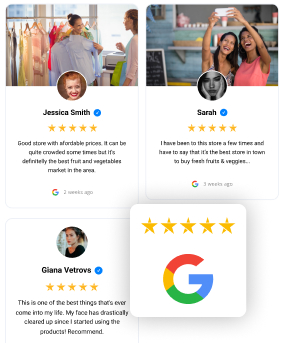
Gere, gerencie e incorpore suas Avaliações do Google
Experimente o EmbedReviews, gere comentários do Facebook e do Google e exiba widgets de comentários de mídia social em seu site. Automaticamente e em segundos.
Todos os recursos incluídos | Suporte ao vivo disponível
Como deixar uma avaliação do Google no Desctop?
Há dois locais onde um cliente pode enviar uma avaliação do Google para uma empresa. Na Pesquisa do Google e no Google Maps.
Vamos mergulhar nos detalhes:
1. Deixe um comentário na pesquisa do Google
Os passos são curtos e muito simples. Veja como deixar uma avaliação do Google no Desctop na pesquisa do Google:
Etapa 1 : abra os resultados de pesquisa do Google e digite o nome comercial da empresa
Etapa 2: no lado direito dos resultados da pesquisa, você verá o perfil comercial
Etapa 3: role para baixo e clique em Escrever revisão
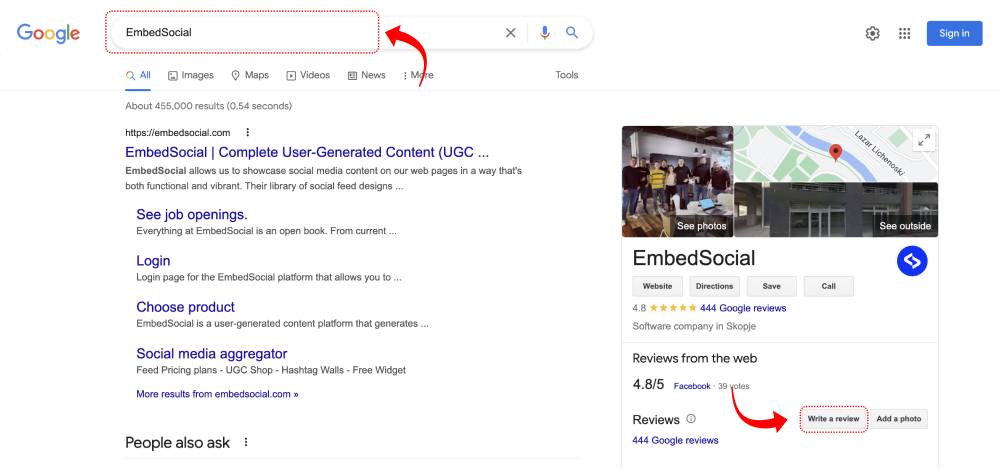
Etapa 4: um pop-up aparecerá solicitando que você faça login na sua conta do Google
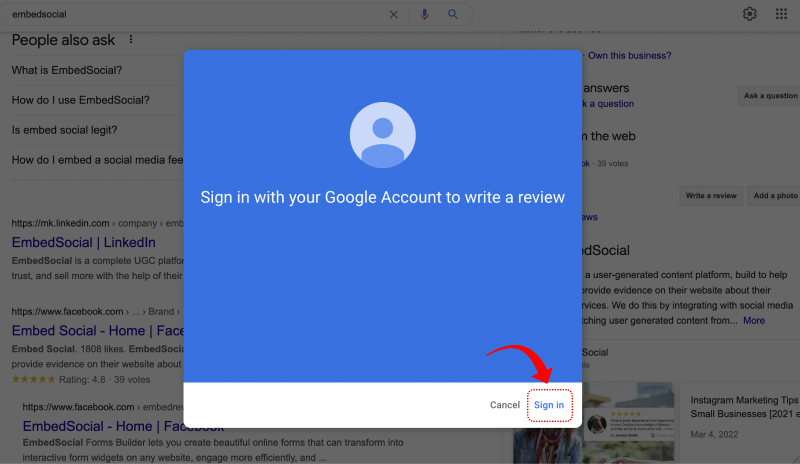
Passo 5: E, finalmente, você acessará o formulário onde poderá escrever sua avaliação, fazer upload de fotos
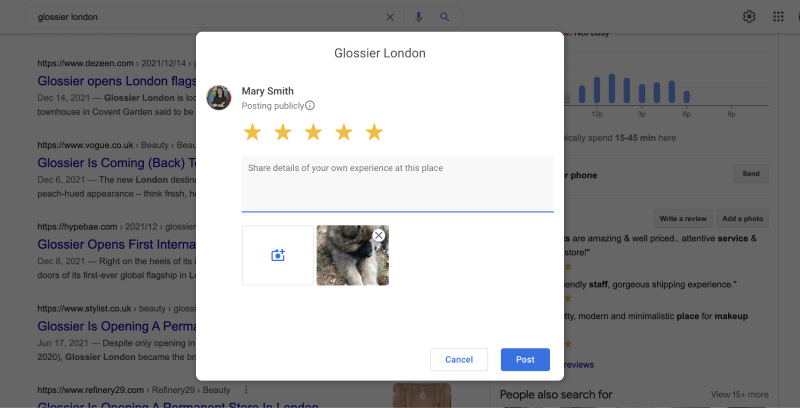
2. Deixe um comentário no Google Maps
Etapa 1: abra o Google Maps e pesquise a empresa
Etapa 2: quando as informações da empresa aparecerem, role para baixo no painel esquerdo e clique no botão "Escrever uma avaliação"
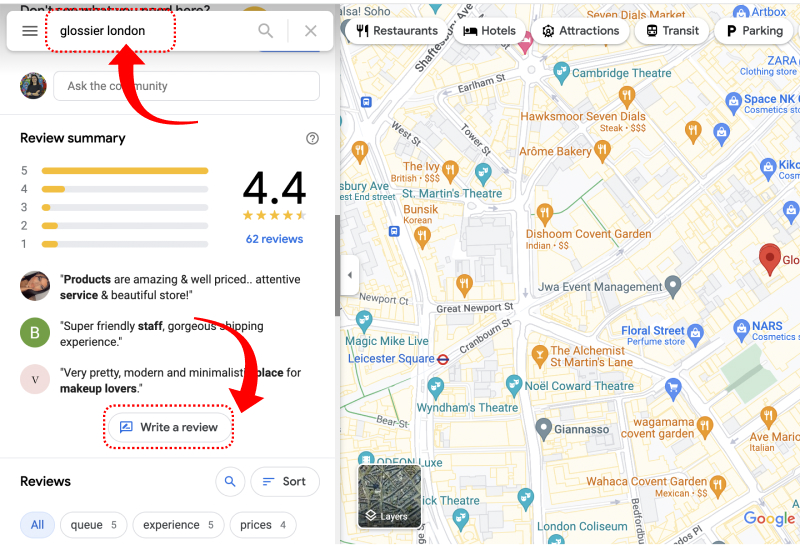
Passo 3: Aparecerá um pop-up onde você poderá escrever a avaliação e clicar em 'Postar '
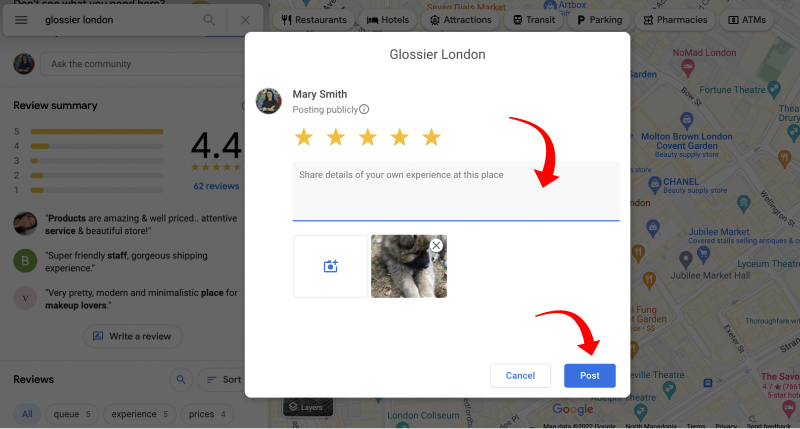
Atualize a página e sua avaliação aparecerá na seção Avaliações.
Como deixar uma avaliação do Google no celular?
Semelhante ao caso do Desktop, existem várias maneiras de deixar uma avaliação do Google em um dispositivo móvel.
Também é mais prático para os usuários fazerem isso pelo celular, pois podem estar no local da empresa onde desejam escrever a avaliação. Ou, novamente, muito comum é que as empresas compartilhem seu link de avaliação por e-mail ou código QR, para que os clientes possam facilmente tocar nesse link e deixar diretamente as avaliações do Google em um formulário.
Aqui está como fazer isso.
Deixe uma avaliação do Google no navegador do celular
Para escrever uma avaliação do Google no navegador móvel, basta abrir Google.com e seguir estas etapas:
Passo 1: Digite o nome da empresa
Etapa 2: nos resultados da pesquisa, clique na seção Avaliações e toque nos ícones de estrela (escolha 4 ou 5 tars para uma avaliação positiva, 3 estrelas para uma avaliação neutra e 1,2 estrela para deixar uma avaliação negativa).
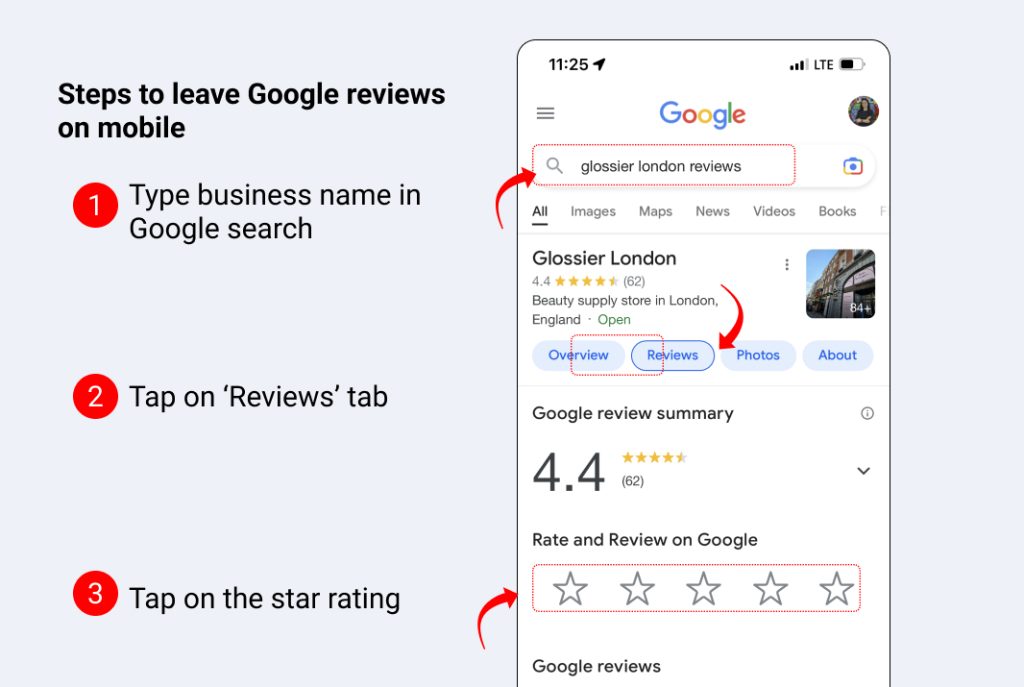
Etapa 3: no pop-up, escreva um comentário e faça upload de fotos
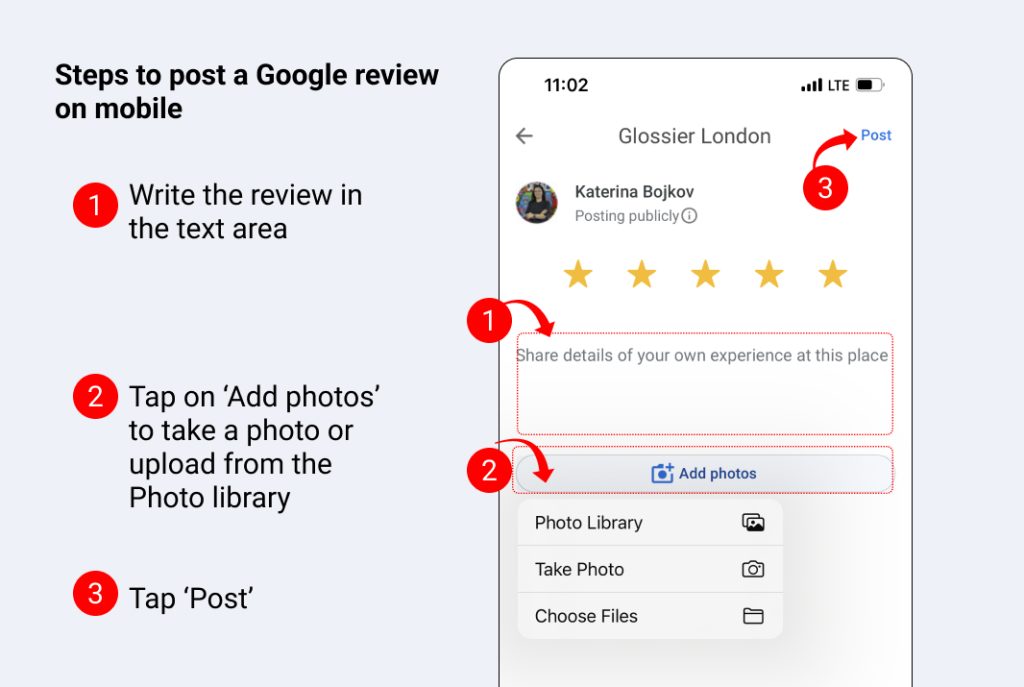
Passo 4: Clique em 'Postar'
Sua avaliação aparecerá em apenas alguns minutos.
Deixe um comentário no aplicativo do Google Maps
As etapas para enviar uma avaliação no Google Maps são muito semelhantes às etapas descritas acima. A única diferença é que você precisa abrir o aplicativo do Google Maps e pesquisar a empresa dentro do aplicativo.

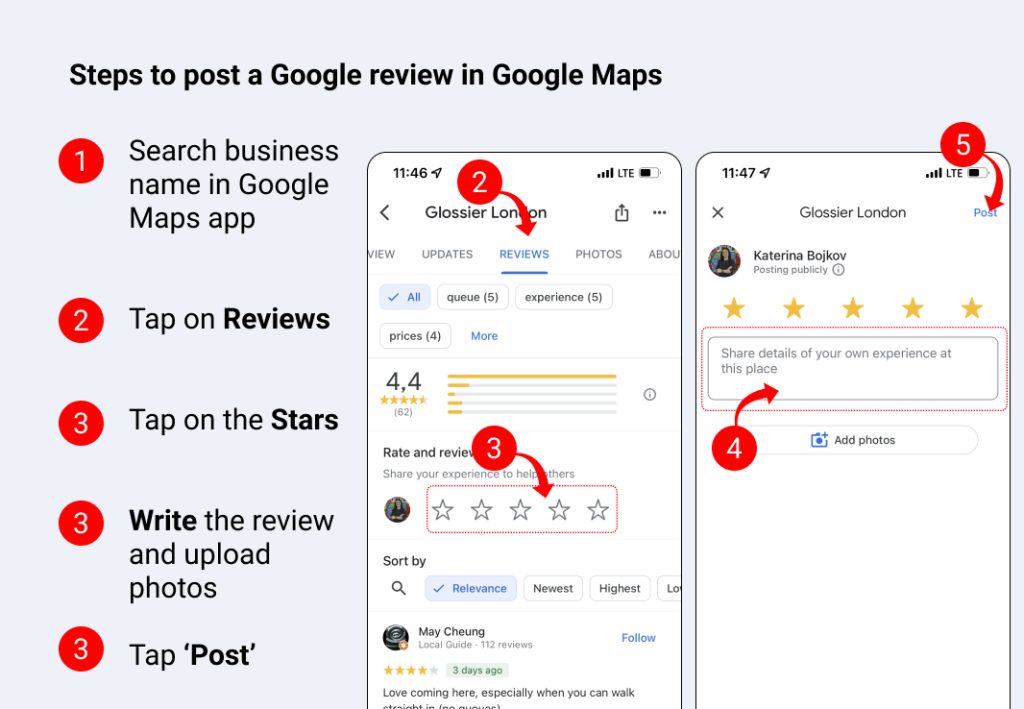
Como editar uma avaliação do Google?
Se você digitou errado ou deseja adicionar mais detalhes à revisão, pode editá-la. Para fazer isso navegue até o Google Maps e siga estes passos:
Etapa 1: clique no ícone do menu no canto superior esquerdo
Etapa 2: clique em ' Contribuições ' e role para baixo para encontrar a avaliação que deseja excluir
Etapa 4: selecione 'Editar revisão'
Passo 5: Faça as alterações e clique em 'Postar'
Observação: é uma prática muito comum os clientes editarem avaliações do Google geralmente quando as empresas gerenciam ativamente avaliações e respondem rapidamente a avaliações ruins do Google
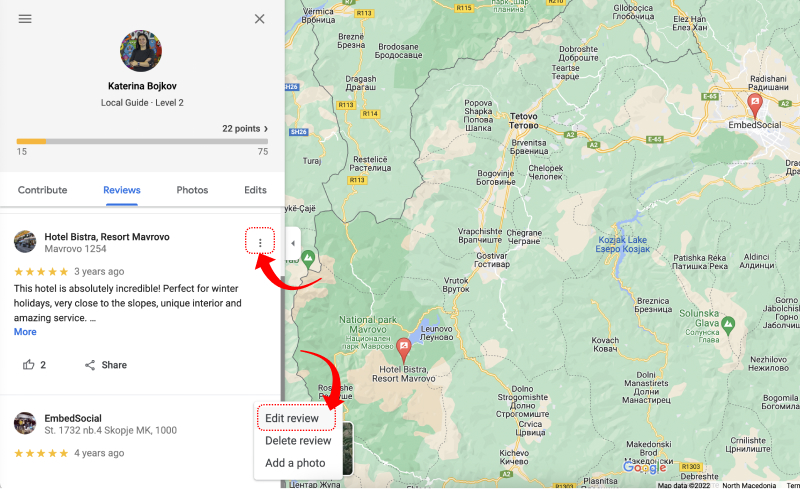
Como excluir uma avaliação do Google?
Se foi você que enviou a revisão, poderá excluí-la. Caso contrário, o proprietário real da listagem da empresa não terá a opção de excluir os comentários do Google. No caso de uma avaliação falsa, eles podem sinalizar como uma avaliação imprópria e esperar que a equipe do Google decida excluir a avaliação.
Para excluir o comentário do Google, navegue até o Google Maps e siga as mesmas etapas descritas acima para editar os comentários:
Etapa 1: clique no ícone do menu no canto superior esquerdo
Etapa 2: clique em ' Contribuições ' e role para baixo para encontrar a avaliação que deseja excluir
Etapa 4: selecione 'Excluir revisão'
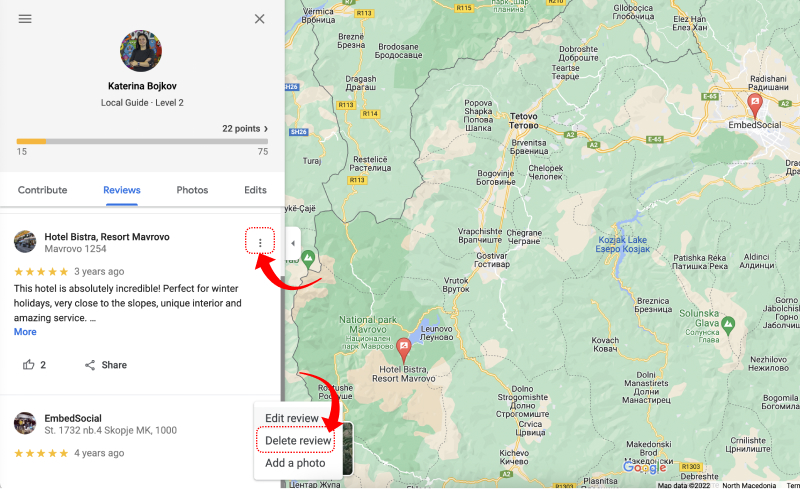
Por que as avaliações do Google são importantes?
As avaliações do Google são importantes porque ajudam a aumentar a credibilidade de um negócio e também aumentam seu ranking de SEO. Isso se deve ao fato de o Google ser o mecanismo de pesquisa mais popular e os clientes em potencial são mais propensos a confiar nas empresas que possuem avaliações positivas nessa plataforma. Além disso, boas avaliações podem levar a classificações mais altas nos resultados de pesquisa do Google, tornando mais importante para as empresas gerenciar seus perfis do Google minha empresa.
Em resumo, aqui está a lista de benefícios das avaliações do Google:
- Aumentando a credibilidade
- Melhorando a classificação de SEO
- Aumentar a confiança dos clientes em potencial em um negócio.
- Oferecer oportunidades para que clientes em potencial aprendam sobre um negócio antes de apadrinhar.
- Ajudando as empresas a entender as necessidades e desejos de seus clientes.
- Permitir que as empresas assumam o controle de suas reputações.
- Incentivar os clientes a deixar comentários que possam ajudar as empresas a melhorar seus serviços.
As pessoas também perguntam
É o mesmo recurso e permite que as empresas gerenciem sua própria presença comercial em todos os aplicativos do Google, principalmente no Google Maps. O perfil do Google Business contém informações comerciais relevantes para a empresa, como horário de funcionamento, atualizações mais recentes, fotos da atmosfera e, claro, as avaliações que os clientes satisfeitos compartilham.
O link de avaliação do Google é colocado no painel do Google Meu Negócio.
Ao compartilhar este link com os clientes, os proprietários de empresas podem redirecioná-los diretamente para o formulário de avaliação da página comercial do Google, onde os clientes podem deixar comentários facilmente, tanto em dispositivos móveis quanto em computadores.
Leia mais: como obter o link de revisão do Google >
Sim. A melhor maneira de mostrar comentários do Google em um site é usar uma plataforma de gerenciamento de comentários que tenha uma conexão de API com o Google para mostrar automaticamente os comentários do Google em um widget da web.
Sim. O widget de comentários do Google é uma ferramenta que permite que as empresas gerem comentários do Google a partir de sua página de comentários do Google e os mostrem em seus sites. Isso significa que o feedback do cliente é sincronizado da página do Google meu negócio com o site. Isso é quase em tempo real, o que significa que as novas avaliações são sincronizadas em apenas alguns minutos.
Saiba como incorporar avaliações do Google em um site >
Os passos são muito simples. Você precisará obter o código incorporável do widget e copiá-lo / colá-lo em um bloco HTML no editor Gutemberg da sua página ou postagem do WordPress.
Saiba como incorporar avaliações do Google no WordPress >
Principais conclusões
As análises de negócios são um fator integral para o sucesso do SEO local e o gerenciamento da listagem de empresas do Google é uma obrigação para a reputação online das empresas locais.
Um cliente feliz sempre desejará escrever uma avaliação e ajudar os clientes em potencial a tomar melhores decisões. Portanto, sinta-se à vontade para enviar este artigo para seus clientes ao solicitar avaliações.
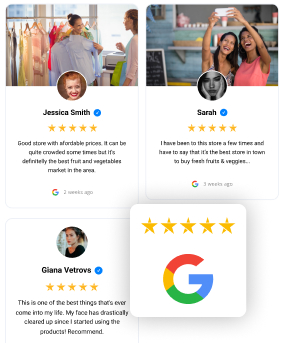
Gere, gerencie e incorpore suas Avaliações do Google
Experimente o EmbedReviews, gere comentários do Facebook e do Google e exiba widgets de comentários de mídia social em seu site. Automaticamente e em segundos.
Todos os recursos incluídos | Suporte ao vivo disponível
